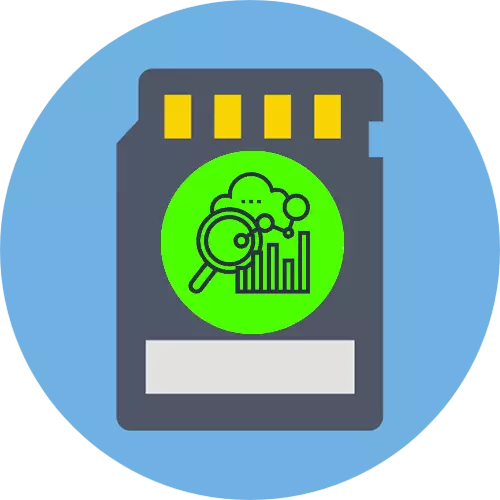
Metoda 1: Sisteme
Cea mai ușoară opțiune este să vă asigurați că starea de lucru și absența erorilor de pe cartela de memorie este utilizarea instrumentelor în sine, în exemplul de mai jos - Windows 10.
- Conectați cardul de memorie la PC-ul țintă sau la un laptop printr-un cititor de carduri (extern sau încorporat) sau un slot (laptop) dedicat acestora.
- Apelați "acest computer" de pe etichetă de pe "Desktop" și dacă nu există nimeni - combinația tastelor Win + E și alegerea elementului dorit din meniul din stânga.
- Găsiți o cartelă de memorie conectată în lista de transmisii, faceți clic pe acesta cu butonul din dreapta al mouse-ului (PCM) și selectați "Proprietăți".
- Deschideți fila "Service" și în "Verificarea discului pentru erorile sistemului de fișiere" Faceți clic pe "Verificați".
Important! Pentru a accesa această funcție, contul curent trebuie să aibă drepturi de administrator!
Citește mai mult: Cum să obțineți drepturile de administrare în Windows 10
- Așteptați până când utilitarul de sistem va analiza. La final, faceți clic pe "Verificați și restaurați discul" dacă nu au fost detectate eșecuri sau "restaurați discurile și erorile corecte" dacă sistemul a găsit o discrepanță.
- Următoarele vor apărea pe un mesaj de verificare sau recuperare de succes, apăsați "Închidere".


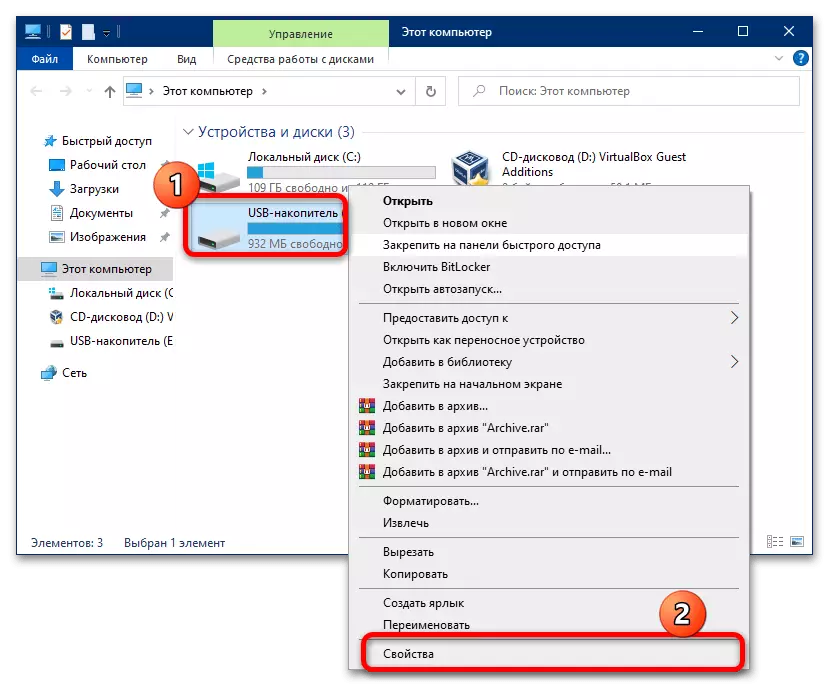
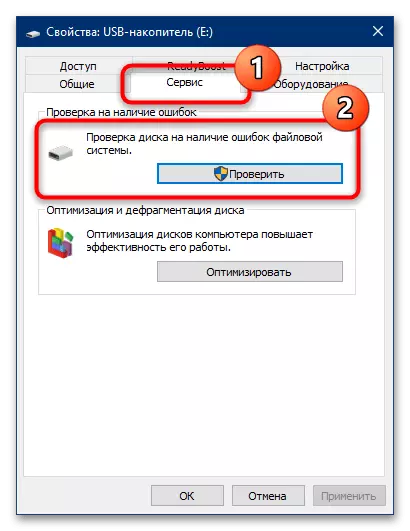
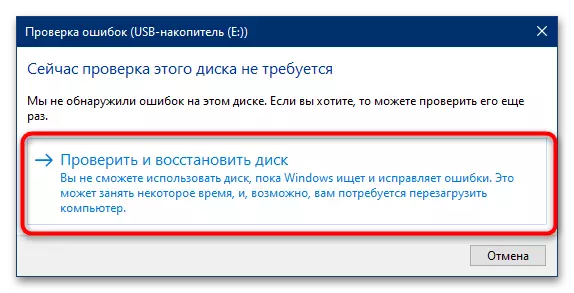
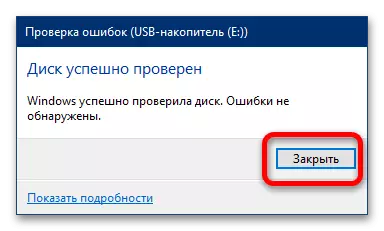
De regulă, instrumentele sistemice sunt mai mult decât suficient în majoritatea cazurilor.
Metoda 2: H2TESTW
În unele cazuri (de exemplu, cu îndoieli cu privire la capacitatea reală a cartelei de memorie), în plus față de instrumentele de sistem, poate fi necesar să se utilizeze terțe părți. Acest lucru se va potrivi cu programul H2TESTW.
- Pentru o verificare mai precisă, este recomandat să îl efectuați pe un mediu formatat, deci dacă aveți fișiere importante pe hartă, copiați-le într-un loc fiabil și efectuați operația necesară.
Citește mai mult: Cum se formează o cartelă de memorie
- Aplicația este portabilă, adică instalarea pe un computer nu este necesară și pentru a începe munca Este suficient doar pentru a despacheta arhiva recepționată în orice loc și pentru a rula fișierul executabil H2TESTW.EXE.
- Implicit, interfața este afișată în limba germană, deci pentru comoditate recomandăm comutarea la limba engleză - verificați elementul "Engleză".
- Apăsați "Selectați țintă".

Alegeți cardul dvs. în caseta de dialog Explorer.
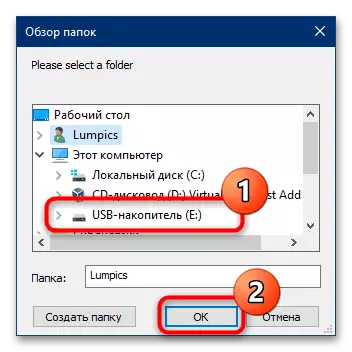
Dacă programul nu a recunoscut-o imediat, faceți clic pe "Refresh" și repetați acțiunea.
- Acum, faceți clic pe butonul "Scrie + Verificați" și așteptați până când instrumentul verifică unitatea.
- La sfârșitul procedurii, aplicația va arăta parametrii de bază: înregistrarea și viteza de citire (coloanele "scris" și "verificarea"), precum și un jurnal de validare cu un volum real. Dacă acești parametri nu răspund înregistrat în controler, culoarea ferestrei va fi roșie - aceasta înseamnă că cardul este fie inoperabil deloc, fie funcționează doar parțial.
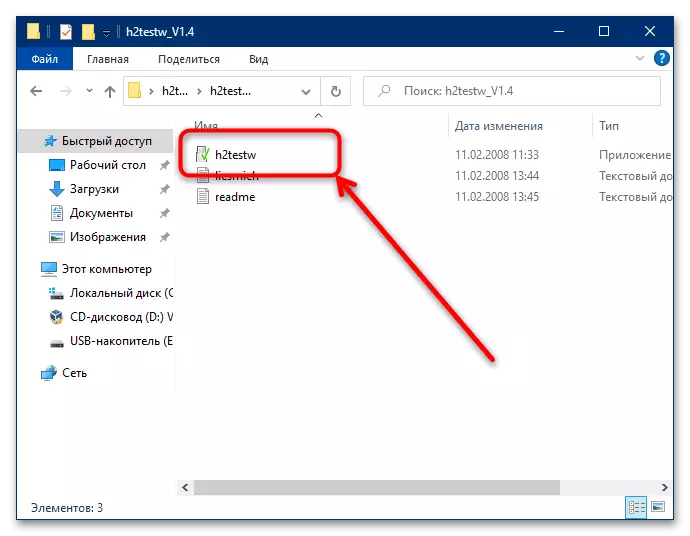
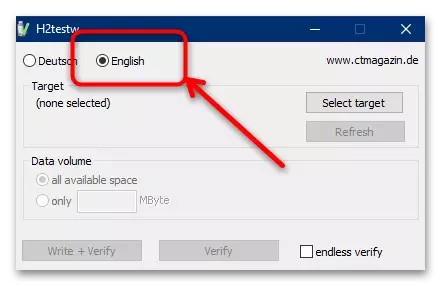
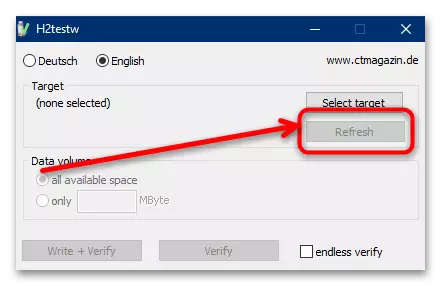

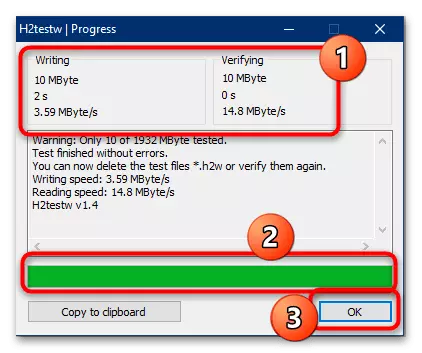
Produsul în cauză vă permite să verificați în mod eficient unitățile.
Metoda 3: Toolkit de memorie flash
Dacă funcționalitatea programului considerat anterior nu este suficientă pentru dvs., ca o alternativă, putem oferi un set de instrumente de memorie flash: este o combinație reală a mai multor utilități care vă permit să diagnosticați și să restaurați unitățile flash sau cartelele de memorie. Acesta este un software plătit, dar pentru utilizarea o singură dată a versiunii de testare a versiunii de încercare.
- Încărcați programul și instalați-l, apoi executați. În fereastra principală, accesați secțiunea de scanare de eroare.
- În meniul derulant "Dispozitiv", selectați unitatea țintă, apoi în blocurile "Scrieți" și "citiți", verificați testul de scriere și citiți elementele de testare, respectiv, faceți clic pe butonul "Start" din partea de jos a barei de instrumente .
- Așteptați până când programul are o încercare de funcționare într-un mod (timpul depinde de capacitatea unității). Dacă vor fi detectate erori în proces, vor apărea fragmente roșii în tabelul grafic. În plus, viteza de citire sau scriere sub memorialul bliț așteptat Tul va raporta, de asemenea.
- Pentru o verificare cuprinzătoare și mai profundă a vitezei transportatorului, accesați fila de referință la nivel scăzut. Asigurați-vă că cartela de memorie este selectată din meniul "Dispozitiv", apoi faceți clic pe "Start".
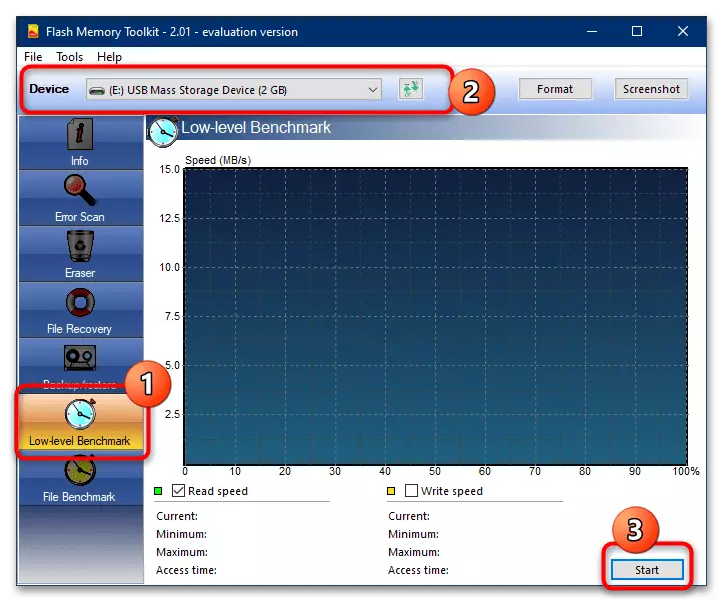
La sfârșitul procedurii, obțineți rezultatele accesului la memorie: verde pe diagramă indică citirea, înregistrarea galbenă. Mai jos în coloanele "Viteză de citire" și viteza de scriere va primi valori medii și vârf pentru ambii parametri.


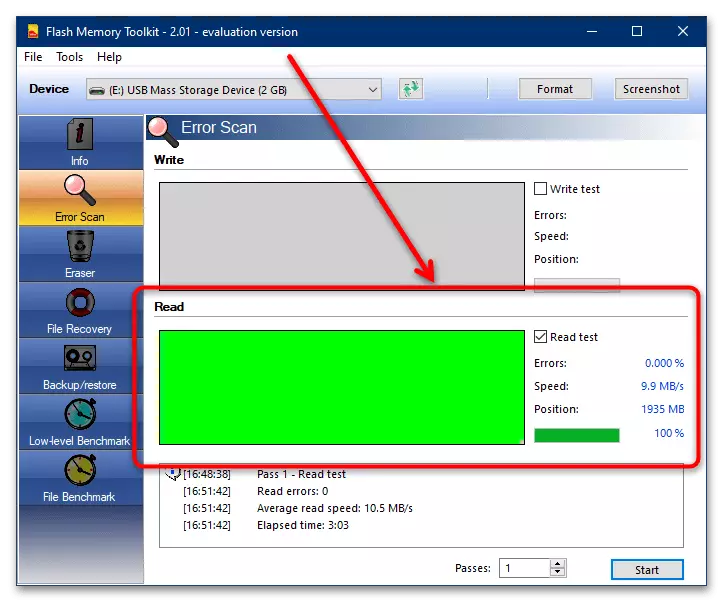

Toolkit de memorie flash este mai mult decât potrivit pentru verificarea cardurilor de memorie, totuși, ca în cazul programului anterior, nu există nici o limbă rusă în ea.
